Come utilizzare la funzione Non disturbare sul Samsung Galaxy S4
C'è molto da aspettarsi in Android L (o Android 5.0, se preferisci) e una caratteristica che piacerà a molte persone è l'aggiunta di un'opzione "non disturbare". Questo può essere utilizzato per silenziare suoni e notifiche quando hai bisogno di un po' di pace e tranquillità, ma non è necessario attendere una nuova versione di Android. Utilizzando l'app Do Not Disturb opportunamente denominata, puoi portare questa stessa funzionalità sul tuo Samsung Galaxy S4, così come su altri telefoni come Moto X e Nexus 5.

- Android 5.0 L:cosa devi sapere
Quando vai a letto probabilmente riponi il telefono molto vicino a dove stai dormendo. Questo è ottimo per quando devi controllare l'ora, ma può anche essere problematico in quanto è probabile che tu venga svegliato da eventuali notifiche che arrivano durante la notte. Se non vedi l'ora della funzione "non disturbare" di Android L, puoi scaricarla subito sul tuo Samsung Galaxy S4. Non c'è bisogno di essere gelosi degli utenti di iPhone 6 che hanno già questa opzione!
Do Not Disturb è un'ottima app gratuita che ti dà il pieno controllo di quando il tuo telefono fa rumore. Se hai bisogno di un incantesimo tranquillo, l'app ti assicurerà di non essere infastidito da notifiche indesiderate.
- Installa Non disturbare dal Google Play Store.
Notifiche silenziose su richiesta
Ci saranno momenti in cui vorrai solo che il tuo telefono rimanga spento per un po'. Potresti essere diretto a una riunione, fare un pisolino o semplicemente ti piace l'idea di un po' di silenzio per un po', e Non disturbare può garantire che non riceverai alcun avviso acustico per tutto il tempo che desideri.
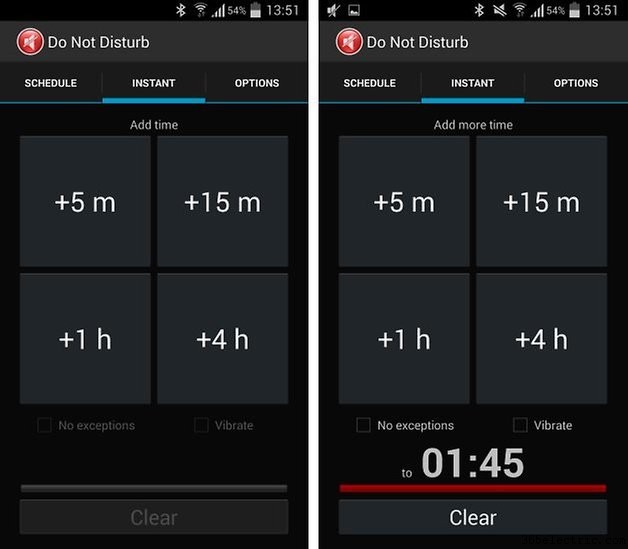
Avvia l'app e scorri o tocca la sezione Istantaneo. Qui troverai quattro pulsanti che possono essere utilizzati per scegliere per quanto tempo desideri silenziare il telefono. Tocca i pulsanti per aggiungere incrementi di 5 minuti, 15 minuti, 1 ora o 4 ore al tuo periodo di silenzio preferito. Se desideri annullare il periodo di silenzio in qualsiasi momento, ad esempio se la riunione finisce in anticipo, tocca il pulsante Cancella nella parte inferiore dello schermo.
Abilita Non disturbare in base a una pianificazione
Ci sono senza dubbio momenti in cui non vuoi essere disturbato ogni giorno della settimana:il tempo che trascorri a letto è un ottimo esempio. Per garantire una notte che non sia afflitta da avvisi sull'arrivo di SMS ed e-mail, puoi configurare la modalità Non disturbare per l'attivazione automatica in determinate ore.
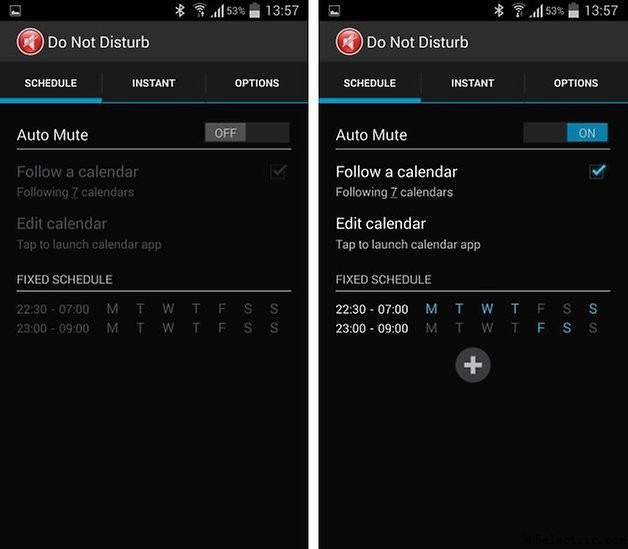
Inizia spostandoti nella sezione Programma e sposta l'interruttore Auto Mute in posizione On. È quindi possibile impostare l'attività di configurazione della pianificazione. Ci vuole un po' di tempo, ma ne vale la pena.
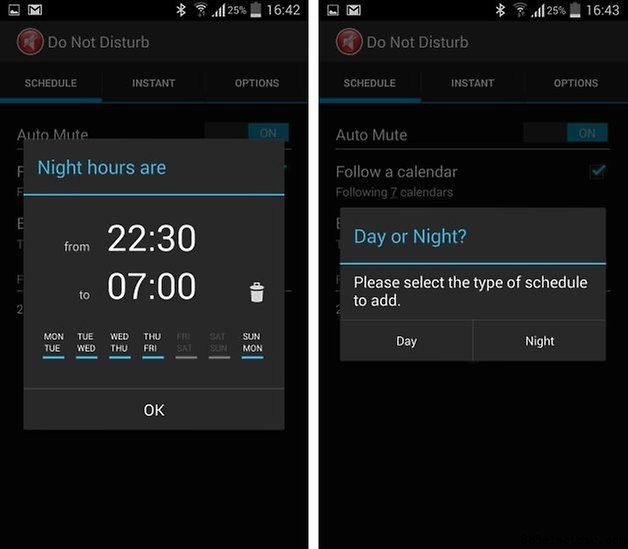
Nella parte inferiore dello schermo nella sezione Programma fisso, troverai che sono stati impostati un paio di periodi di silenzio di esempio. Tocca uno di questi e puoi specificare l'ora in cui le notifiche devono passare alla modalità silenziosa. Scegli un'ora di inizio e di fine e utilizza i commutatori del giorno per scegliere i giorni in cui la pianificazione deve essere attiva.
Puoi aggiungere anche altri periodi programmati:tocca semplicemente il pulsante + e quindi indica se desideri aggiungere al programma diurno o notturno. Questo è un ottimo modo per impostare diversi momenti di tranquillità durante il fine settimana, quando potresti voler passare un po' più di tempo a letto la mattina senza essere disturbato.
Fallo manualmente
Ovviamente, non c'è nulla che ti impedisca di disabilitare manualmente i suoni sul telefono se puoi fidarti di te stesso per ricordarti di farlo.

Se scorri verso il basso dalla parte superiore dello schermo per visualizzare l'area di notifica, puoi utilizzare i comandi rapidi per passare alla modalità silenziosa. Tocca una volta il pulsante Audio per passare alla modalità vibrazione (il telefono vibra le notifiche ma non le emette) oppure toccalo due volte per disattivare completamente l'audio del telefono. Dovrai solo ricordarti di riattivare i suoni quando ne hai bisogno!
Hai scelto di impostare il telefono in modalità silenziosa manualmente o automaticamente?
